esculpió la anatomía realista en Zbrush
Si quieres ir más lejos, simplemente usando Modelos 3D gratis Y aprenda a esculpir la anatomía realista en Zbrush, este es el tutorial para usted.
Como verá, Zbrush es una herramienta increíble para un proyecto como este porque le proporciona la libertad necesaria necesaria para configurar las formas.
Descargar Los archivos que necesitarás Para este tutorial.
01. Buscar referencias

Si va a tener un estudio de anatomía de cuerpo completo como yo, asegúrese de tener suficiente material de referencia para cada parte. Puedes encontrar fotos de 360 grados de un modelo en varias poses. aquí . Además, Google y Pinterest son excelentes recursos para buscar imágenes.
Decidí por Michael Phelps debido a su estructura muscular bien definida, la enorme cantidad de material de referencia disponible y sus proporciones inusuales del cuerpo.
02. Verifique las proporciones del cuerpo
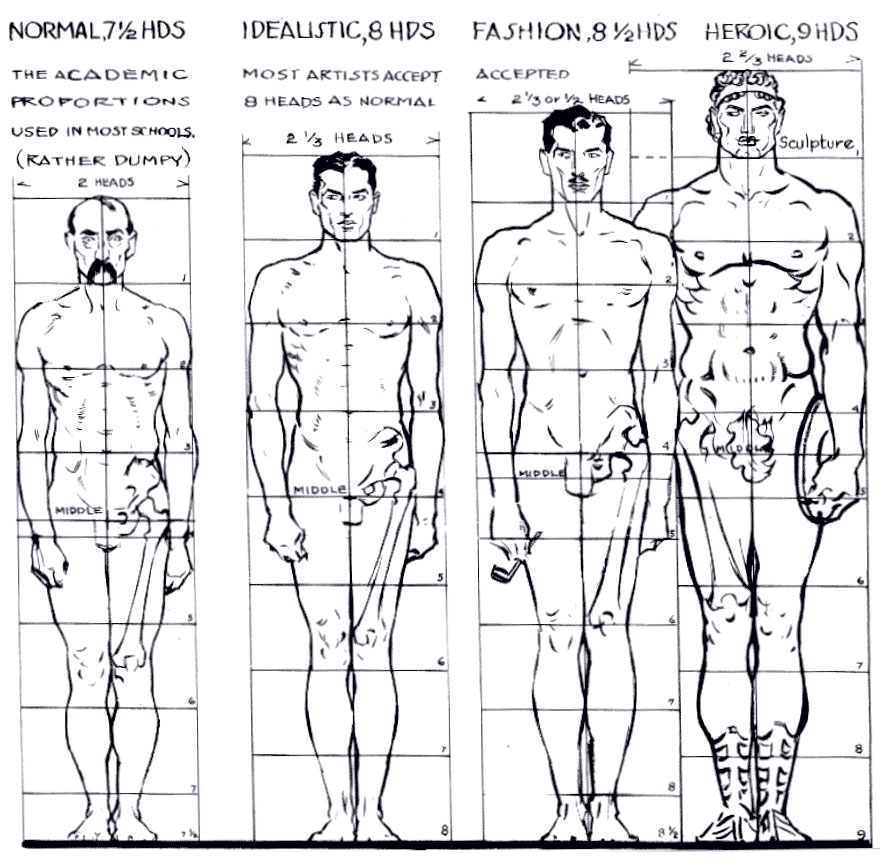
Probablemente lo más importante en cualquier tipo de arte, ya sea que dibuje, esculpe o pintar, son las proporciones. No importa cuánta atención pagas al detalle, la representación y la composición, todo estará funcionando sin sentido si su personaje no se ve real.
La forma más fácil de medir un personaje es con 'cabezas'. Esta es la razón por la que siempre empiezo obteniendo mi forma de base para la cara y usando la herramienta de transposición para medir 7.5 / 8 cabezas para mi carácter.
Por supuesto, debe tener en cuenta que siempre hay una excepción. Por ejemplo, con Michael Phelps, su torso es más largo, tiene piernas más cortas y su lapso de brazo es más grande que la persona promedio.
Los pasos a continuación explican cómo medir su carácter en 'Heads' usando Zbrush:
- Una vez que haya terminado de configurar su cabeza de base, apague la perspectiva (presionando el PAG Tecla), seleccione la herramienta de transposición y extraiga una línea desde la parte superior de la cabeza hasta la parte inferior de la sujeción de la barbilla Cambio . Esto asegurará que sea recto.
- En el menú superior, vaya a Preferencias y GT; Las unidades de transposición, establecen garrapatas menores a 0 y la distancia de calibración a 1.
- Ahora, si dibuja una línea desde la parte superior hasta la parte inferior del personaje, verá que está dividido por cabezas.
03. Hacer la malla de la base del cuerpo de Zbrush
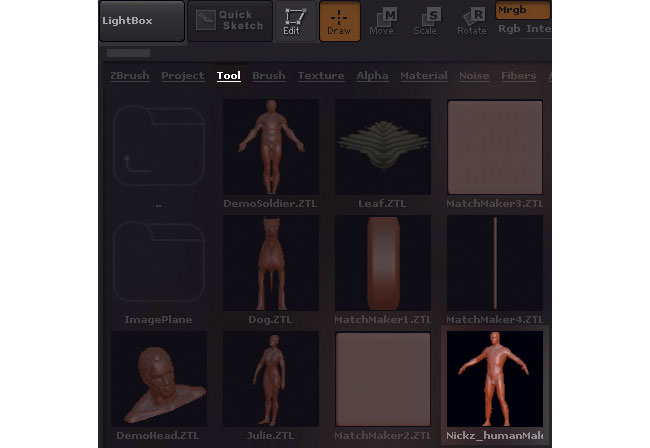
Para obtener un comienzo más fácil, siempre puede usar la malla base que viene con Zbrush, si no se siente demasiado seguro con su conocimiento de las proporciones. La malla base viene con la subtool de cráneo, por lo que siempre puede echar un vistazo a cómo está construido.
No quiero pasar mucho tiempo en proporciones, así que esta vez usaré la malla base. Para cargar la malla base, haga lo siguiente:
- Seleccione lightbox
- Haga clic en la paleta de la herramienta.
- Buscar y hacer doble clic en Nickz_HumanMale
- Arrastre con el botón izquierdo del ratón en la ventana gráfica y haga clic en Editar objeto (o presione T en el teclado).
04. Hacer ajustes a la malla base.
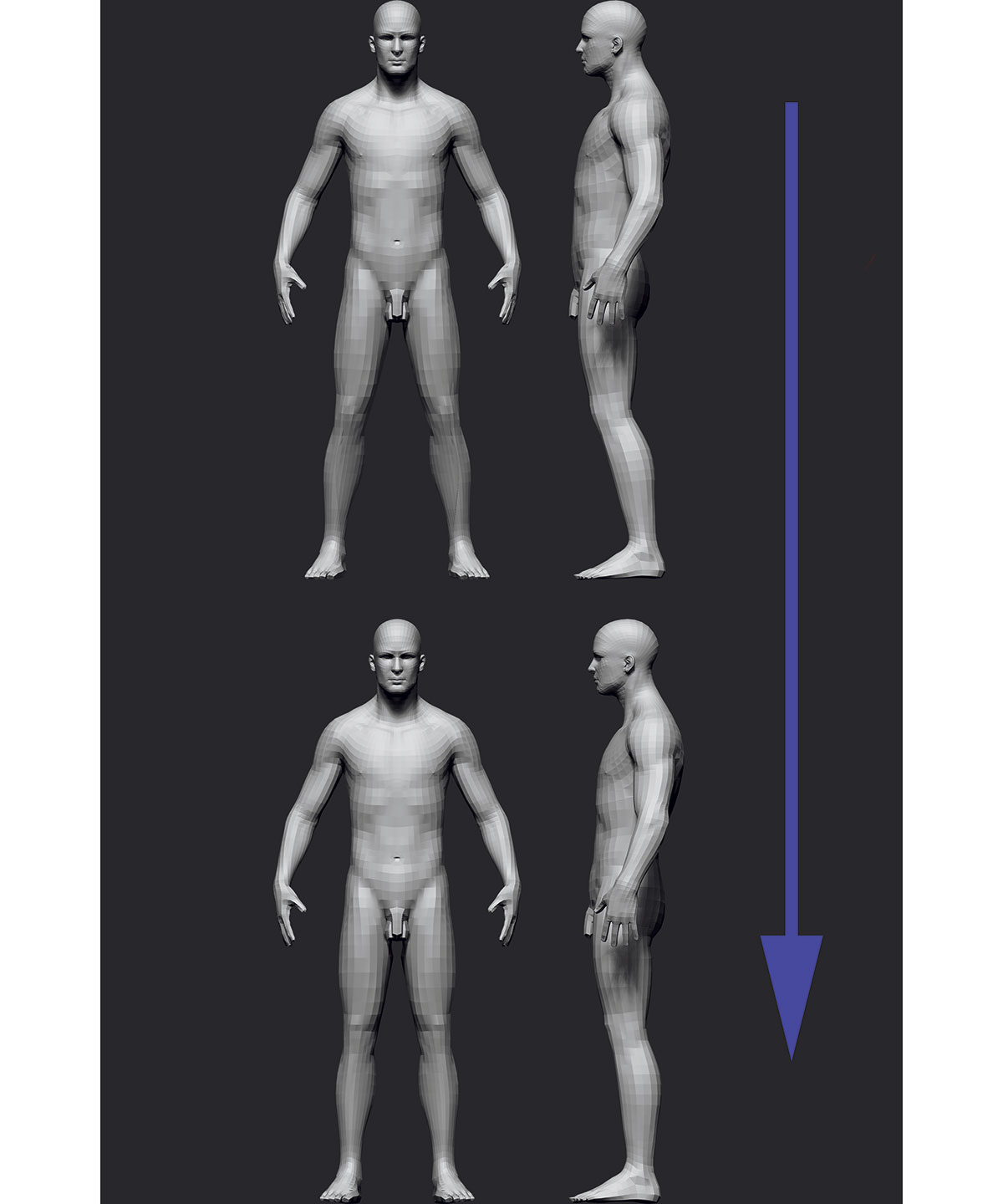
No encuentro la postura inicial de la malla base atractiva, por lo que lo cambiaré utilizando el complemento maestro de transposición, y le daré una silueta más natural. Transpose Master combina la resolución más baja de todos los subtools y crea una malla que puede plantear. La pose se puede transferir de nuevo a los subtools originales. Para usar el maestro de transposición, trabaje a través de los siguientes pasos:
- Ir a Zplugin & GT; Transponer maestra y haga clic en TPOSEMESH.
- Posee su modelo enmascarando las partes que desea mover, sosteniendo control para enmascarar e invocar la máscara sosteniendo CTRL + LMB en la ventana.
- Una vez que haya terminado con la posación, vuelva a ZPLUGIN & GT; Transpose maestro y haga clic en IGLE & GT; Subt.
- Sus cambios ahora serán transferidos a su modelo original.
Mientras presenta su modelo, siempre puede exportar su postura seleccionando TPOSEMESH. A continuación, puede cargarlo manualmente yendo a la escena con su modelo original y seleccionando ITSPE & GT; Subt.
05. Lugares de huesos del cuerpo de pintura
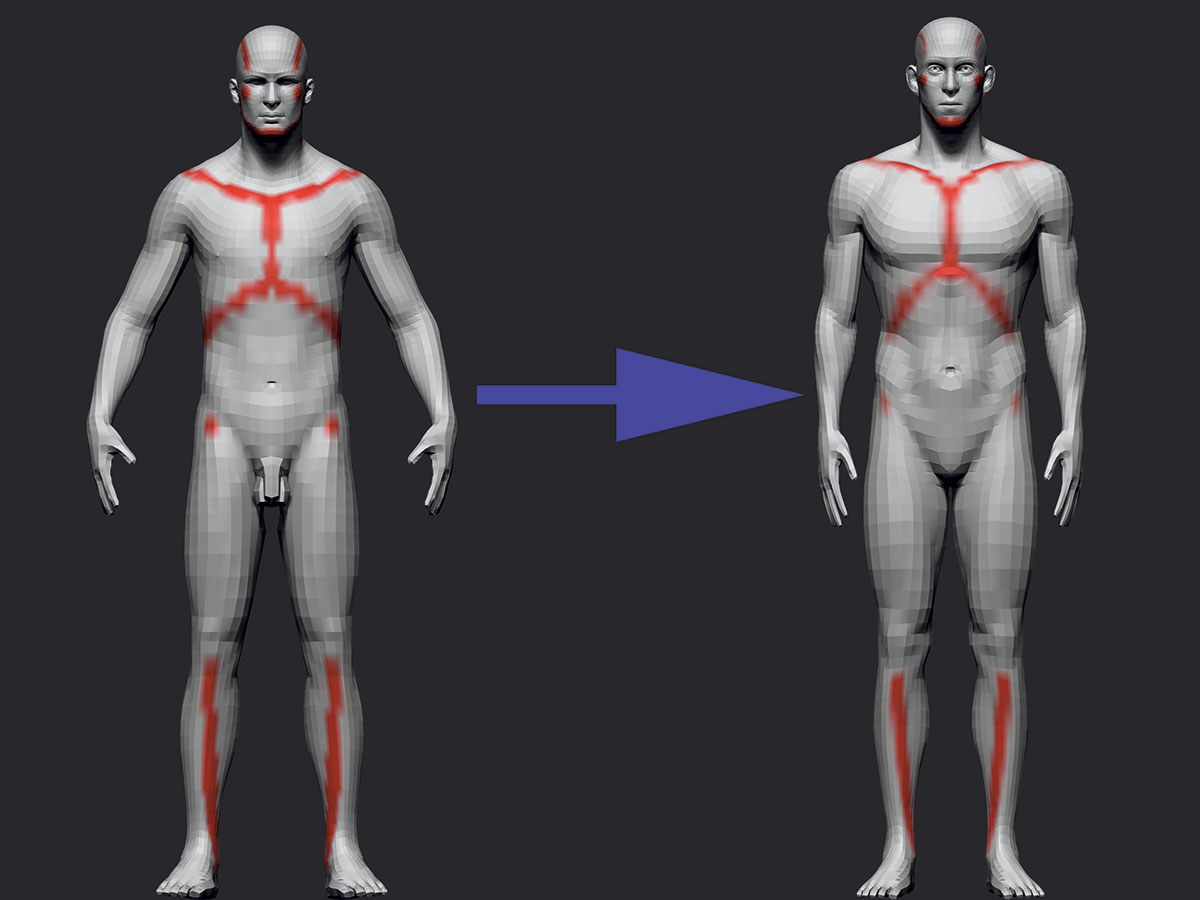
Antes de comenzar el proceso de escultura, hago lo mejor para pintar todos los monumentos de esqueleto que se ven en el cuerpo humano. Me permite mantener una mejor pista de las formas y proporciones. Puede pintar en su modelo en Zbrush siguiendo estos pasos:
- En primer lugar, llénelo con color blanco seleccionando blanco en su paleta a la izquierda, vaya a color en el menú superior y seleccionando el objeto de relleno. Asegúrese de que su canal RGB esté encendido.
- Seleccione su cepillo estándar y desmarque el ZADD sobre el control deslizante de intensidad, mientras mantiene presionado RGB encendido. Esto asegurará que su cepillo estándar solo pinte el color deseado, sin impactar en la superficie de la malla.
- Elija el color que le conviene y comience a pintar su modelo.
Los principales puntos de referencia que generalmente pinto son el esternón, el cartílago costal, la cresta ilíaca, las vértebras, la columna de ilique superior superior, la curva de tibia, la clavícula, la escápula, el proceso de acromión, el hueso cigomático, la mandíbula y la línea temporal.
06. Usa subdivisiones
La parte poderosa de usar la malla base es tener la topología correcta en su cuerpo desde el principio. Esto le permite usar niveles de subdivisión en Zbrush, lo que aumenta el recuento de polígonos de un modelo al reemplazar cada polígono con múltiples polígonos, cuanto más alto sea el más detallado que puede agregar. Además, siempre puede volver a su primer nivel de subdivisión y ajustar las formas, y este cambio se reflejará cuando regrese a la subdivisión más alta. Veamos un ejemplo de cómo funciona esto:
- Sé que voy a esculpir detalles como las venas, la piel que se extiende y así sucesivamente en la subdivisión más alta, ya que me dará millones de polígonos para trabajar.
- En caso de que quiera cambiar el volumen de su pecho, siempre puedo volver a una subdivisión más baja y agregarlo un poco de volumen. Todos los detalles que agregué en la subdivisión más alta no serán visibles en la inferior, pero aún estará allí cuando regrese al nivel más alto.
07. Bloquear formas.
A lo largo de todo mi proceso de escultura, solo uso unos pocos pinceles: Estándar, Dam_Standard, acumulación de arcilla, arcilla, suave y movimiento.
No me preocupa la semejanza en este momento; Por ahora quiero enfocarme en poner los músculos bloqueados con la forma y la colocación correctas. Utilizo acumulación de arcilla y suave para obtener la forma, agregando arcilla y suavizándola hasta que obtenga lo que quiero. Intento mantener un nivel bajo de subdivisión como pueda. Voy más alta una vez que no tengo suficientes polígonos para las formas que quiero agregar.
08. Añadir volumen muscular
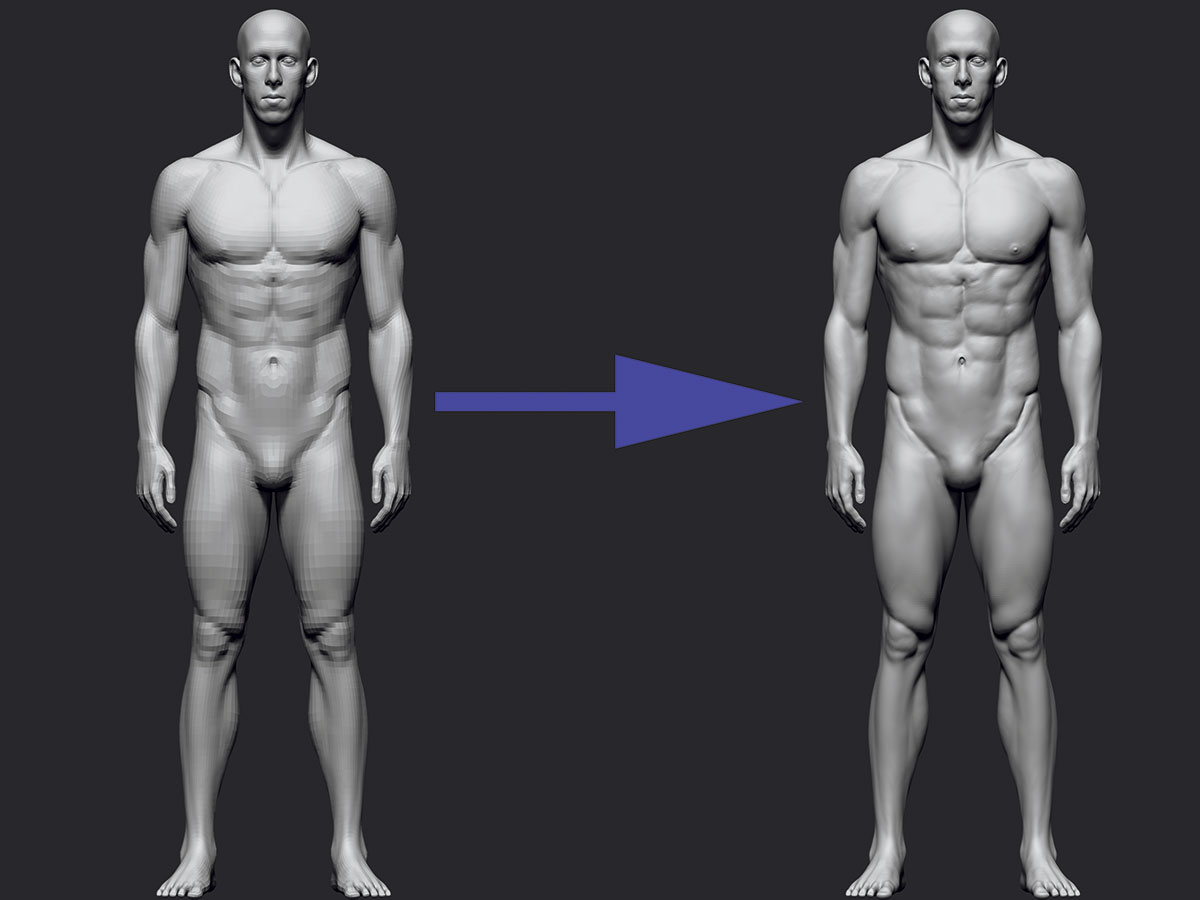
Le doy a mi modelo algunas subdivisiones más y comienzan a agregar volumen utilizando la acumulación de arcilla y el cepillo de arcilla en ajustes de intensidad muy baja, yendo lentamente y no lo exageran.
En esta etapa, dejo de usar la simetría, porque quiero estar tan cerca del relleno realista como puedo. Me he dado cuenta de que obtengo los mejores resultados cuando lo apago temprano. Además, utilizo la transposición maestra (como en el paso 04) para doblar los dedos.
Asegúrese de que no esté enfocado en una parte del cuerpo todo el tiempo: salte entre ellos. Esto te hará ver tu escultura en su conjunto. También preste atención a sus referencias, ya que desempeñan un papel importante en esta etapa.
Siguiente página: 5 pasos más para esculpir la anatomía realista en Zbrush
- 1
- 2
Página actual: Página 1
Siguiente página Página 2Cómo - Artículos más populares
Cómo configurar y optimizar su tienda SMUGMUG
Cómo Sep 16, 2025(Crédito de la imagen: Andre Furtado en Pexels) Un simple creador de sitios web que también actúa como uno de los ..
PORREREF: Cómo usar la herramienta de referencia de la imagen
Cómo Sep 16, 2025(Crédito de la imagen: Brendan McCaffrey (concepto original de Clara McCaffrey)) PureRef es un gran ejemplo de que u..
Cómo crear una habilidad Alexa para su sitio
Cómo Sep 16, 2025[dieciséis] Muchos de nosotros ahora tenemos algún tipo de asistente de voz alrededor de la casa, ya sea un eco de Amazon, Apple Home..
Diseñador de afinidad: Cómo usar la herramienta de la pluma
Cómo Sep 16, 2025Necesita poca introducción, pero Affinity Designer es un conjunto de herramientas de edición de arte vectorial disponibles para Mac / Windows y ahora también en el iPad . Es..
Crea un componente de carrusel flexible
Cómo Sep 16, 2025[dieciséis] VUE.JS ha llegado a pasos agigantados recientemente, convirtiéndose en el sexto proyecto más bifurcado hasta ahora en ..
Cómo construir una interfaz de Chatbot
Cómo Sep 16, 2025[dieciséis] A mediados de la década de 2000, los agentes virtuales y el servicio al cliente de Chatbots recibieron mucha adulación, ..
Cómo crear una lámpara de lava con Keyshot
Cómo Sep 16, 2025[dieciséis] Hay algo extrañamente satisfactorio por las lámparas de lava. Una luz suave, colorida y fascinante burbujas cerosas que ..
Cómo crear personajes de dibujos animados peludos
Cómo Sep 16, 2025Página 1 de 2: Página 1 Página 1 Página 2 Diseño de perso..
Categorías
- AI & Machine Learning
- Airpods
- Amazon
- Amazon Alexa & Amazon Echo
- Amazon Alexa & Amazon Echo
- Amazon Fire TV
- Amazon Prime Video
- Android
- Teléfonos Y Tabletas Android
- Android Phones & Tablets
- TV Android
- Apple
- Apple App Store
- Homekit De Apple & Apple HomePod
- Música De Apple
- Apple TV
- Mierda De Apple
- Aplicaciones Y Aplicaciones Web
- Apps & Web Apps
- Audio
- Chromebook & Chrome OS
- Chromebook & Chrome OS
- Cromecast
- Cloud & Internet
- Cloud & Internet
- Nube E Internet
- Hardware De Computadora
- Historial De La Computadora
- Cordón De Corte Y Transmisión
- Cord Cutting & Streaming
- Discord
- Disney +
- DIY
- Electric Vehicles
- Erientadores
- Esenciales
- EXPLAINERS
- Juego De Azar
- General
- Gmail
- Adjunto De Google Y Google Nest
- Google Assistant & Google Nest
- Google Chrome
- Google Docs
- Google Drive
- Google Maps
- Google Play Store
- Hojas De Google
- Google Slides
- Google TV
- Hardware
- HBO MAX
- Cómo
- Hulu
- Slang Y Abreviaturas De Internet
- IPhone Y IPad
- Kindle
- Linux
- Mac
- Mantenimiento Y Optimización
- Microsoft Edge
- Microsoft Excel
- Microsoft Office
- Microsoft Outlook
- Microsoft PowerPoint
- Equipos De Microsoft
- Microsoft Word
- Mozilla Firefox
- Netflix
- Interruptor Nintendo
- Paramount +
- PC GAMING
- Peacock
- Fotografía
- Photoshop
- PlayStation
- Privacidad Y Seguridad
- Privacy & Security
- Privacidad Y Seguridad
- Roundups Del Producto
- Programming
- Raspberry Pi
- ROKU
- Safari
- Teléfonos Y Tabletas Samsung
- Samsung Phones & Tablets
- Slack
- Inicio Inteligente
- Snapchat
- Redes Sociales
- Space
- Spotify
- Tinder
- Solución De Problemas
- TV
- Videojuegos
- Virtual Reality
- VPNS
- Navegadores Web
- WiFi Y Enrutadores
- Wifi & Routers
- Windows
- Windows 10
- Windows 11
- Windows 7
- XBOX
- YouTube & YouTube TV
- YouTube & YouTube TV
- ZOOM
- Explicadores







